Guia Completo para Aprender a Mudar do iPhone para o Android
Você tem um novo smartphone Android e querlargar o velho iPhone? Ou você tem um número adicional que você deseja mover para um dispositivo Android a partir do iOS? Em ambos os casos, sua jornada precisa ser suave. Se você está preocupado em selecionar a ferramenta certa para migrar do iOS para o Android, nós o protegemos. Se algum de seus amigos perguntar "eu devo mudar do iPhone para o Android?", Você pode dizer a eles que podem.
Neste artigo, compilamos um conjunto de soluções para facilitar seu trabalho. Continue lendo para explorar mais!
Samsung Smart Switch para transferência de dados do iOS para Android
Você pode usar o SamsungSmart Switch para iOS paraAndroid, a fim de fazer uma transição suave. Neste aspecto, você precisa ter um cabo OTG, bem como o cabo USB do seu dispositivo iOS. Sem esses 2 é um pouco difícil mudar de um iOS para um telefone Android através do aplicativo Smart Switch.
- Primeiro, instale o aplicativo Smart Switch no seu iPhone e no dispositivo Samsung.
- Inicie o aplicativo Smart Switch no seu iPhone e dispositivo Samsung. Em seguida, toque na opção "Sem fio" na janela da tela principal.
- Na próxima tela, você precisa optar pela opção "Enviar" no seu iPhone e "Receber" no seu dispositivo Samsung.
- No seu dispositivo Samsung, você precisa se conectar ao seu dispositivo antigo, como o iPhone. Portanto, você precisa ir para a opção "iOS" e deixar os dois dispositivos se conectarem.

- Depois disso, escolha os dados desejados que você deseja migrar do seu iPhone e clique no botão "Enviar" no seu iPhone.
- Você será recomendado para instalar aplicativos semelhantes, assim que o processo de transferência terminar.

Como mudar do Android para o iPhone com o Move para o iOS
Agora que você aprendeu a mudar deiPhone para Android, que tal saber o contrário. Bem, o aplicativo Move to iOS da Apple é um método eficaz a esse respeito. Dentro de alguns passos simples, você pode mover dados automaticamente do Android para o iPhone facilmente. Histórico de mensagens, fotos e vídeos da câmera, contatos, marcadores da Web, agendas etc. são os tipos de arquivos com suporte que você pode migrar para o iPhone usando o Move para o iOS.
Vamos ver o guia detalhado para a transferência de dados através do aplicativo Move to iOS -
- Faça o download e inicie o recurso Mover para o iOS no seu smartphone Android. Agora, toque em "Continuar" e "Concordo" para seguir em frente.
- No seu novo iPhone, configure a senha, o idioma, toque em ID e conecte o iPhone ao Wi-Fi. Vá para "Aplicativos e dados" e clique em "Mover dados do Android".

- Clique em "Continuar" no seu iPhone e você veráum código exibido lá. Agora, pegue o telefone Android e digite o código quando solicitado. Agora, ambos os dispositivos estão conectados pelo mesmo Wi-Fi. Escolha os dados preferidos e clique em "Avançar".

- No seu telefone Android, toque em "Concluído" quando otransferência de dados está completa. Deixe o iPhone sincronizar com todos os dados transferidos e, em seguida, configure a conta do iCloud. Os dados transferidos podem agora estar disponíveis no seu iPhone.
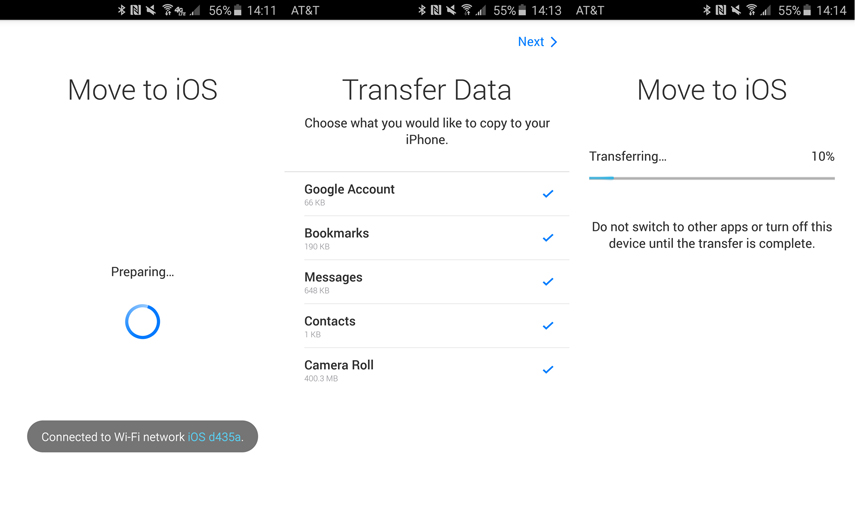
Tenorshare iTransGo - Facilmente para transferir seletivamente todos os dados entre dispositivos iOS
Depois de ter passado pelo processo demudando do iPhone para Android e Android para iOS, aqui temos algo diferente para você. E se você tiver um iPhone antigo e quiser mudar para um novo sem muita complicação? Para tais cenários Tenorshare iTransGo é uma solução final. A ferramenta permite transferir dados entre dispositivos iOS com um único clique e é compatível com o iOS mais recente. Além disso, você pode copiar e migrar arquivos seletivamente diretamente entre dispositivos iOS. Ele permite que você compartilhe músicas compradas entre outros IDs da Apple.
Vamos ver o guia rápido do Tenorshare iTransGo -
Passo 1: Instale o iTransGo da Tenorshare no seu computador e inicie-o depois. Usando um cabo USB, conecte seus iPhones ao seu PC.
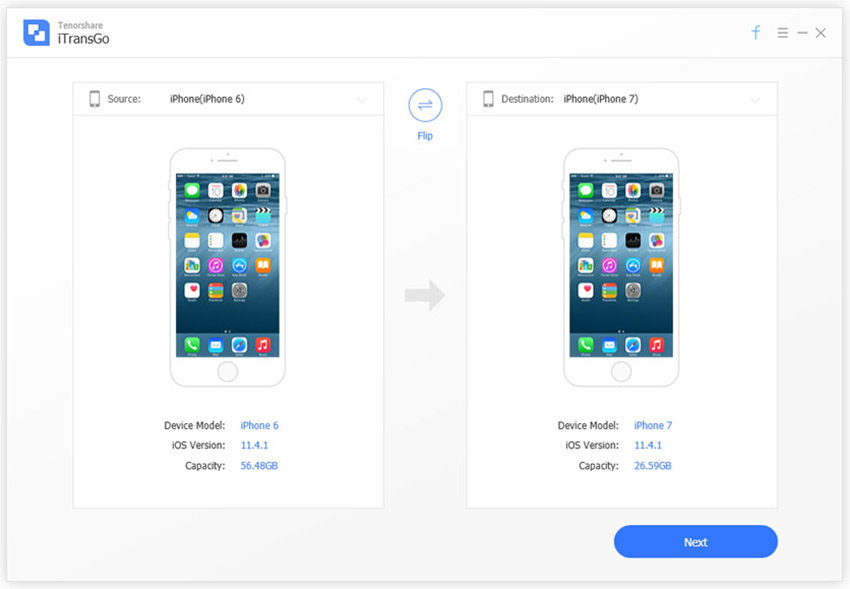
Passo 2: Na interface do iTransGo, toque em "Avançar" e marque o iPhone antigo como o dispositivo de origem. O software começa a analisar o conteúdo do dispositivo de origem instantaneamente.

Etapa 3: Agora, você precisa escolher os dados que deseja mover do antigo para o novo iPhone. Alternativamente, você pode tocar em "Select All" e apertar o botão "Start Transfer". todos os dados são transferidos para o novo iPhone em poucos minutos.
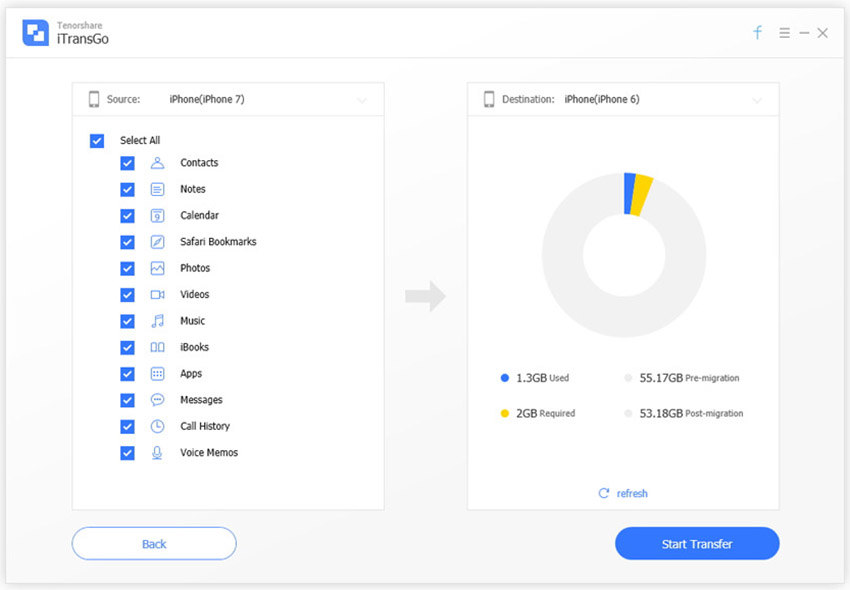
Veredicto final
Quando se trata de mudar de dispositivos móveis em movimentoos dados são uma dor no pescoço. Mas, para iOS a iOS, nós recomendamos fortemente que você escolha o Tenorshare iTransGo. Com este software, você não corre o risco de perder dados acidentalmente durante a transferência. A melhor parte é que oferece o privilégio de compartilhar músicas compradas entre diferentes IDs da Apple.









![[2019] O Guia Completo sobre Como Desbloquear a Galáxia Smsung](/images/android-data/2019the-full-guide-on-how-to-unbrick-smsung-galaxy.jpg)